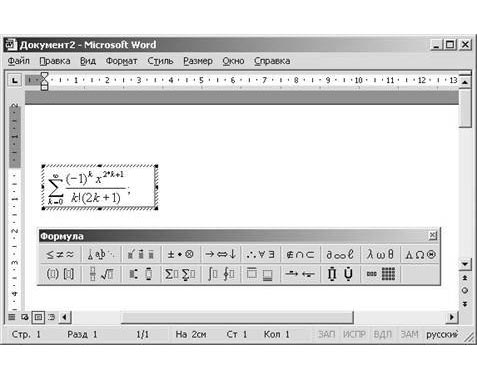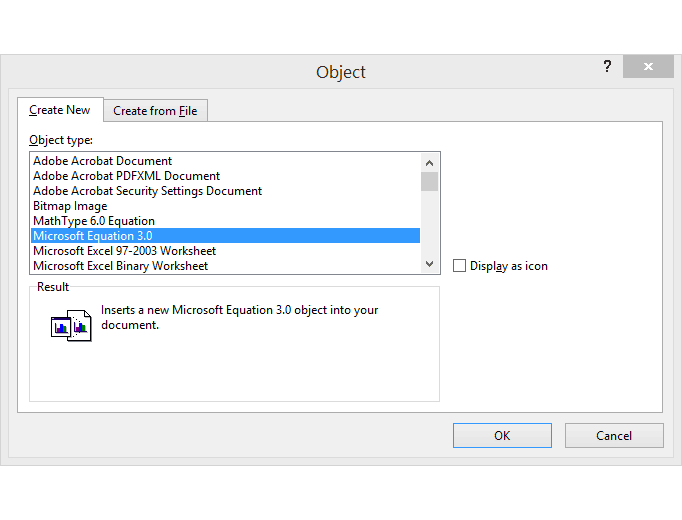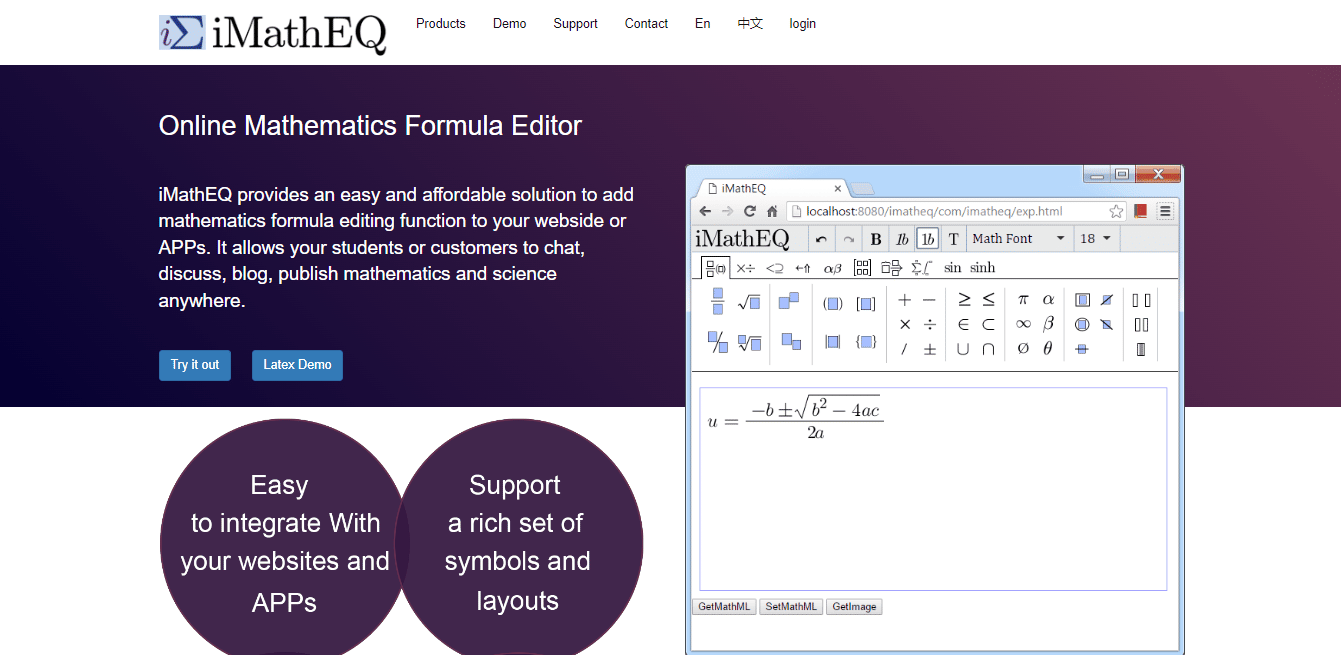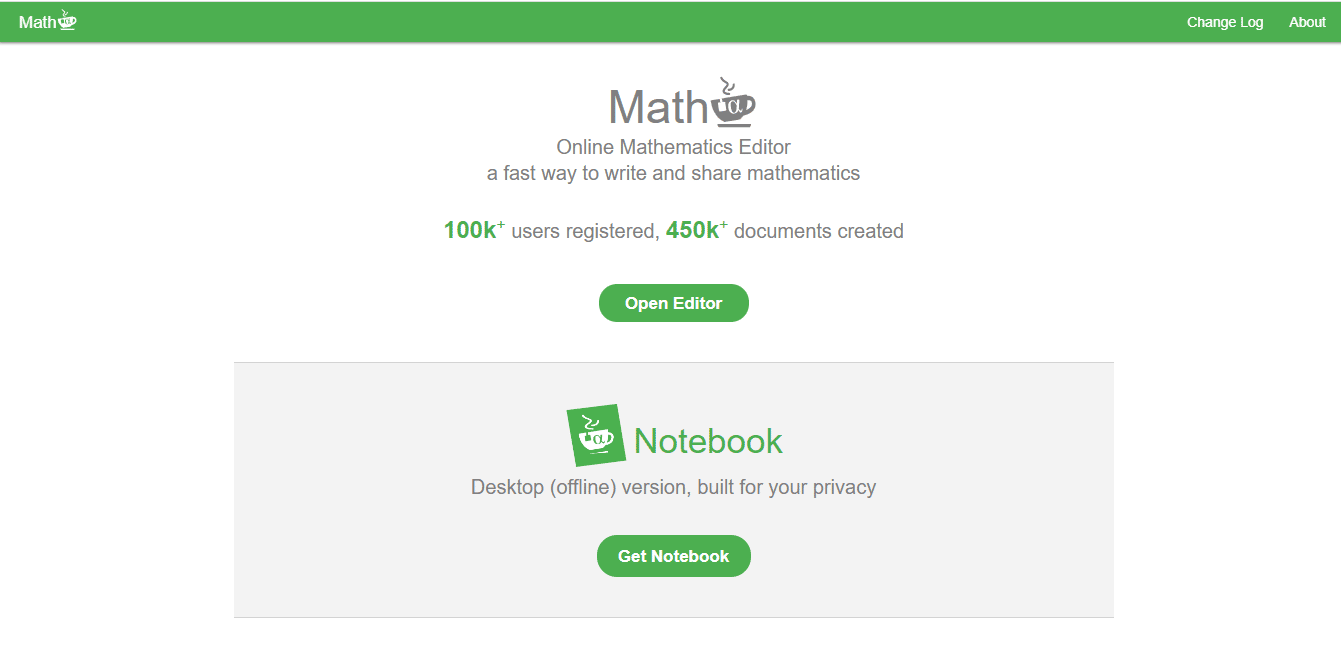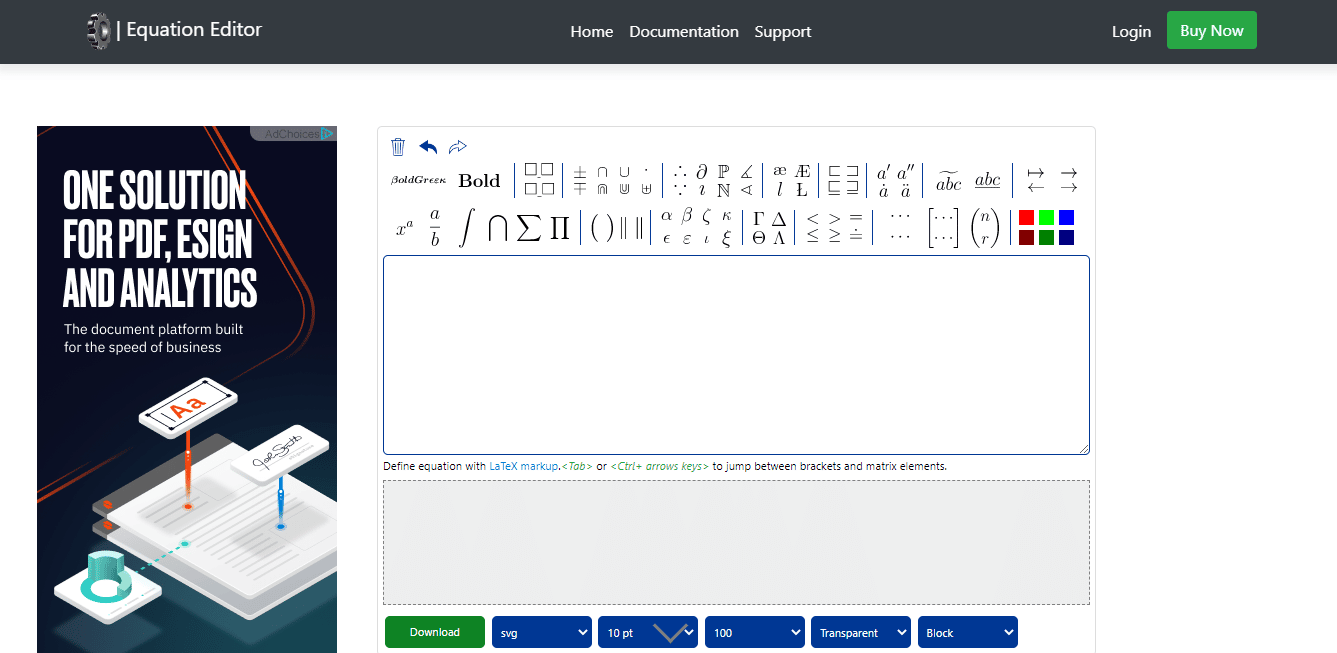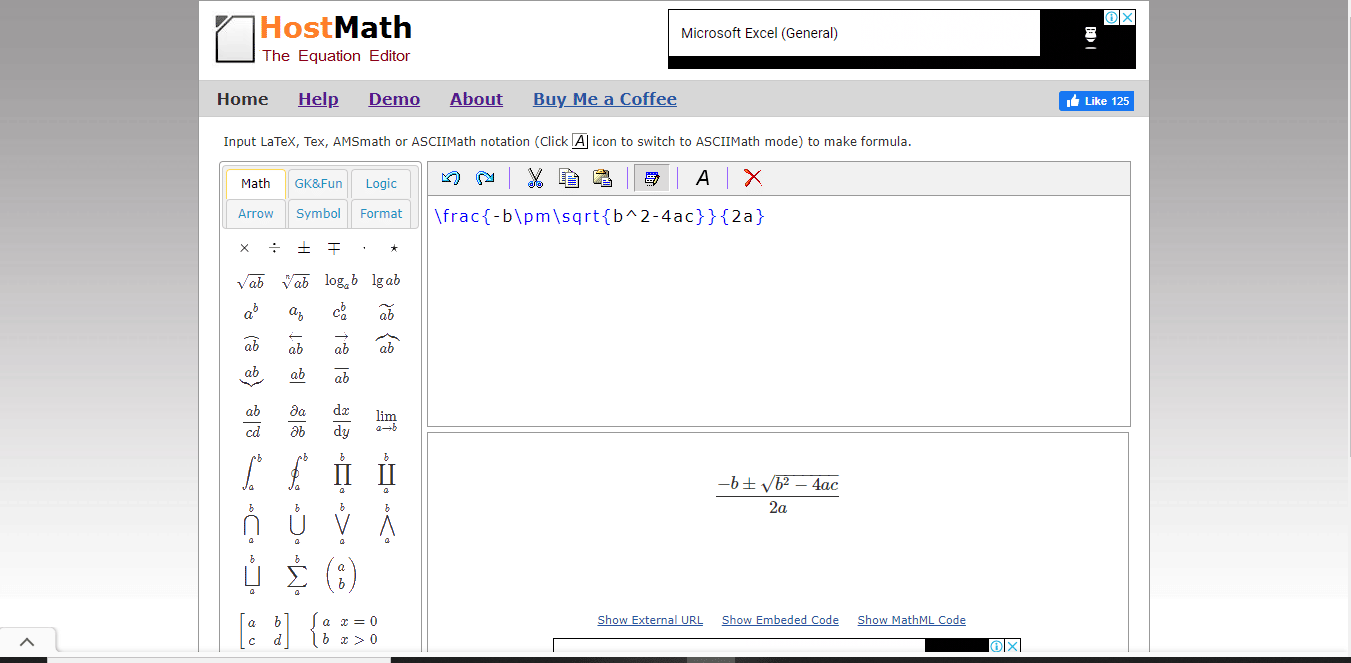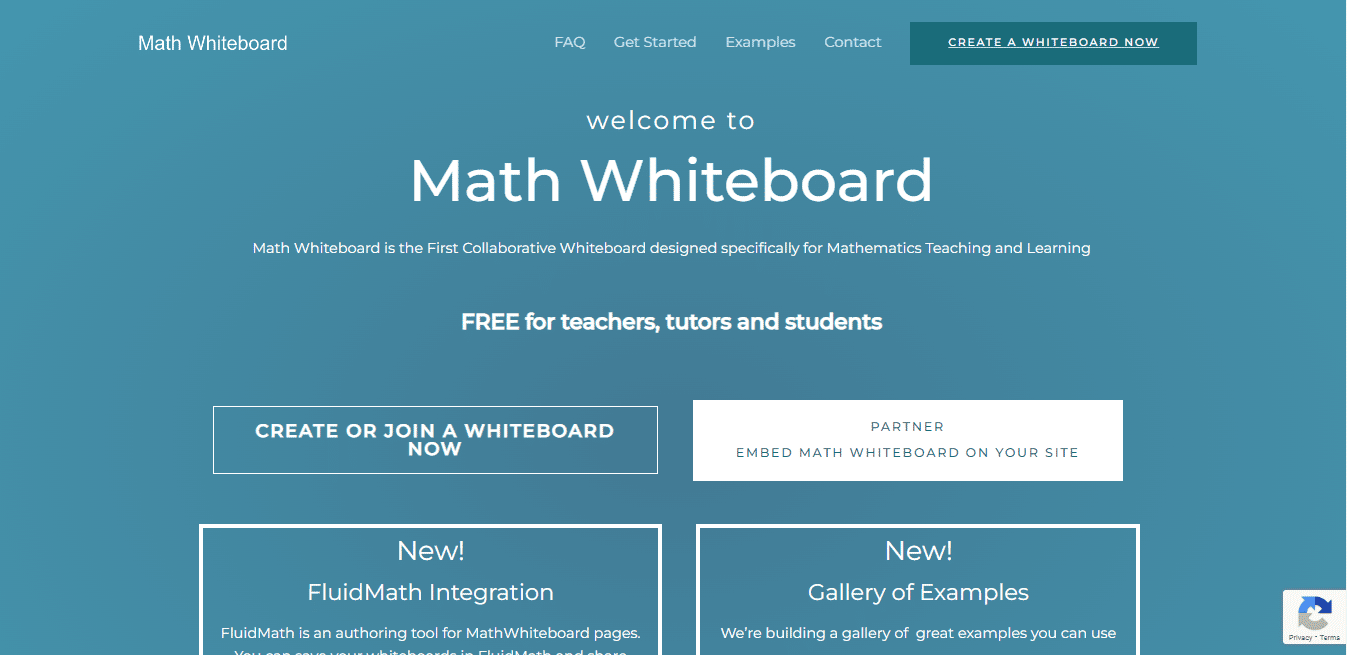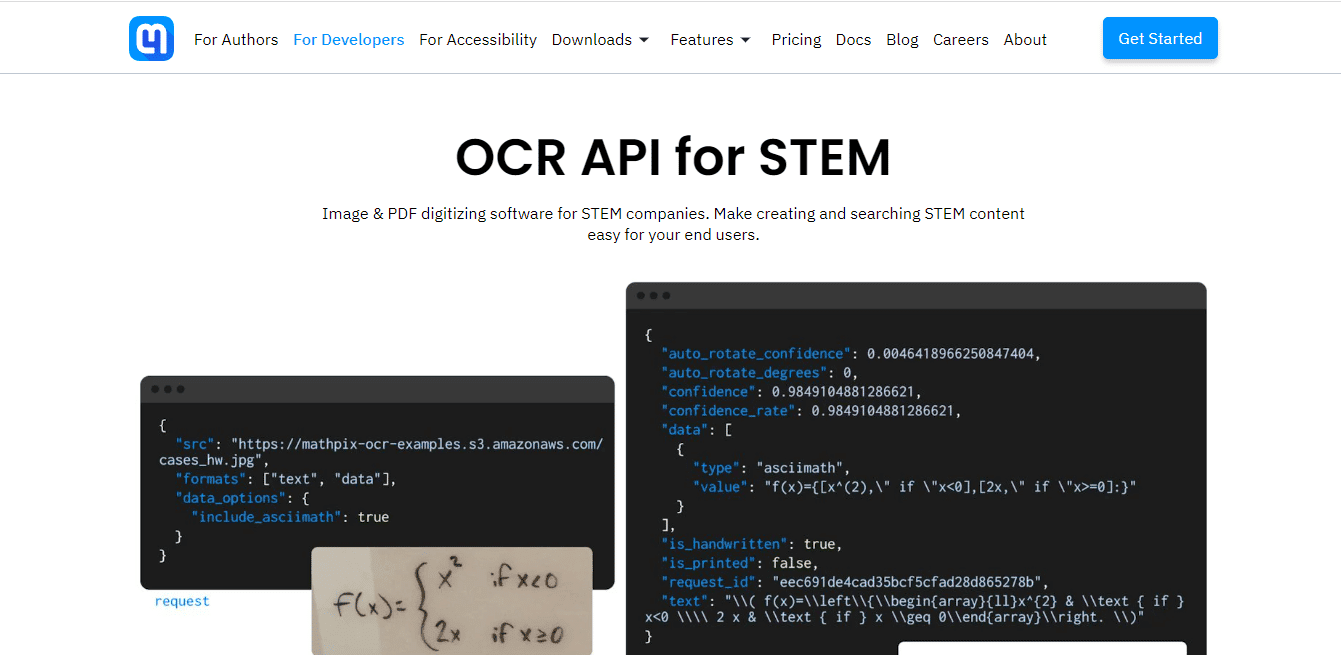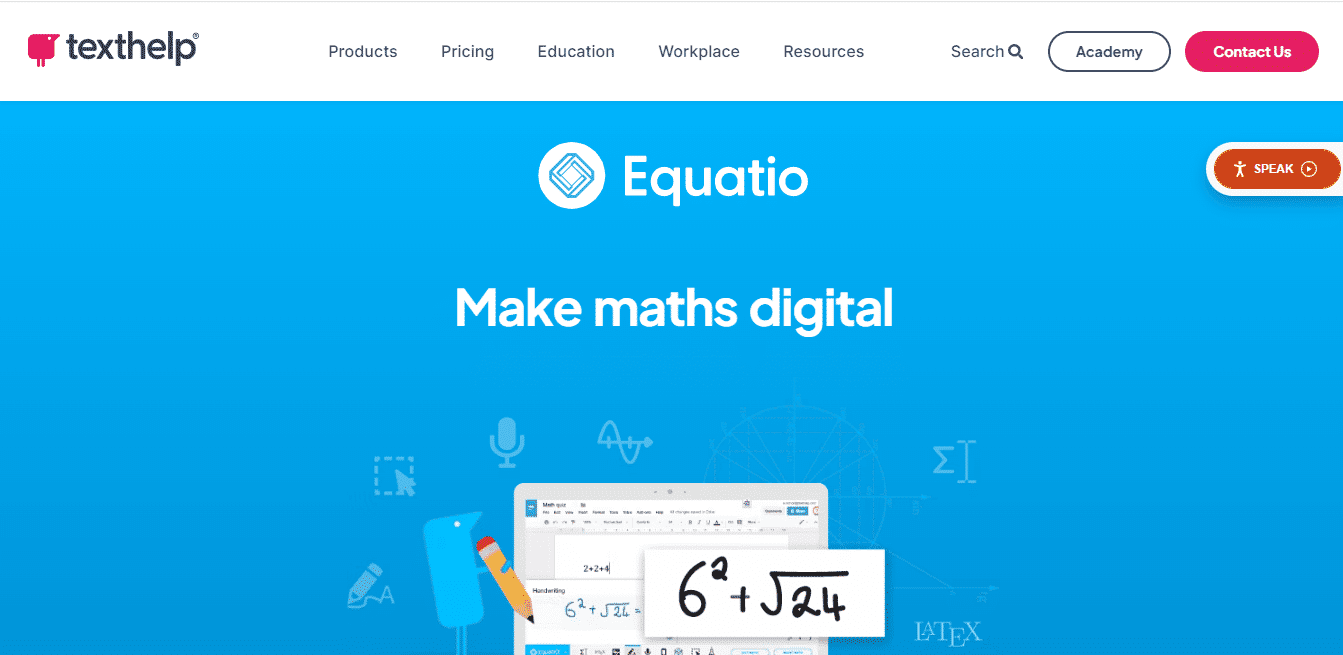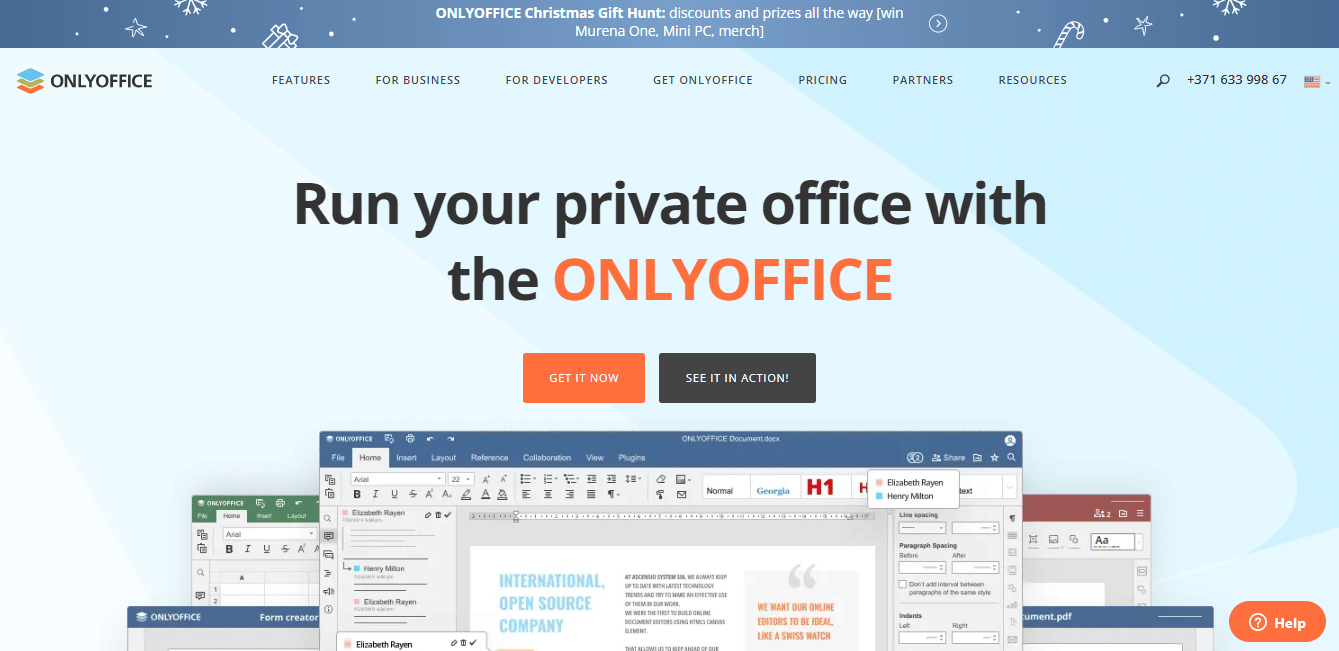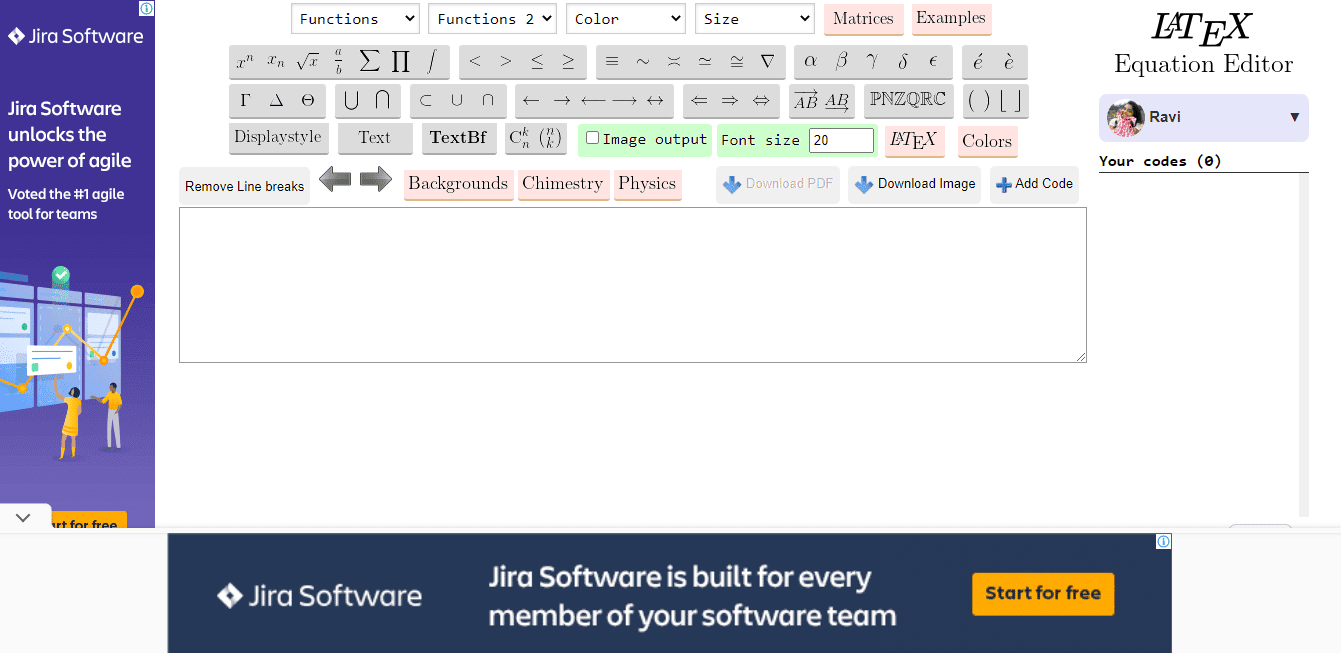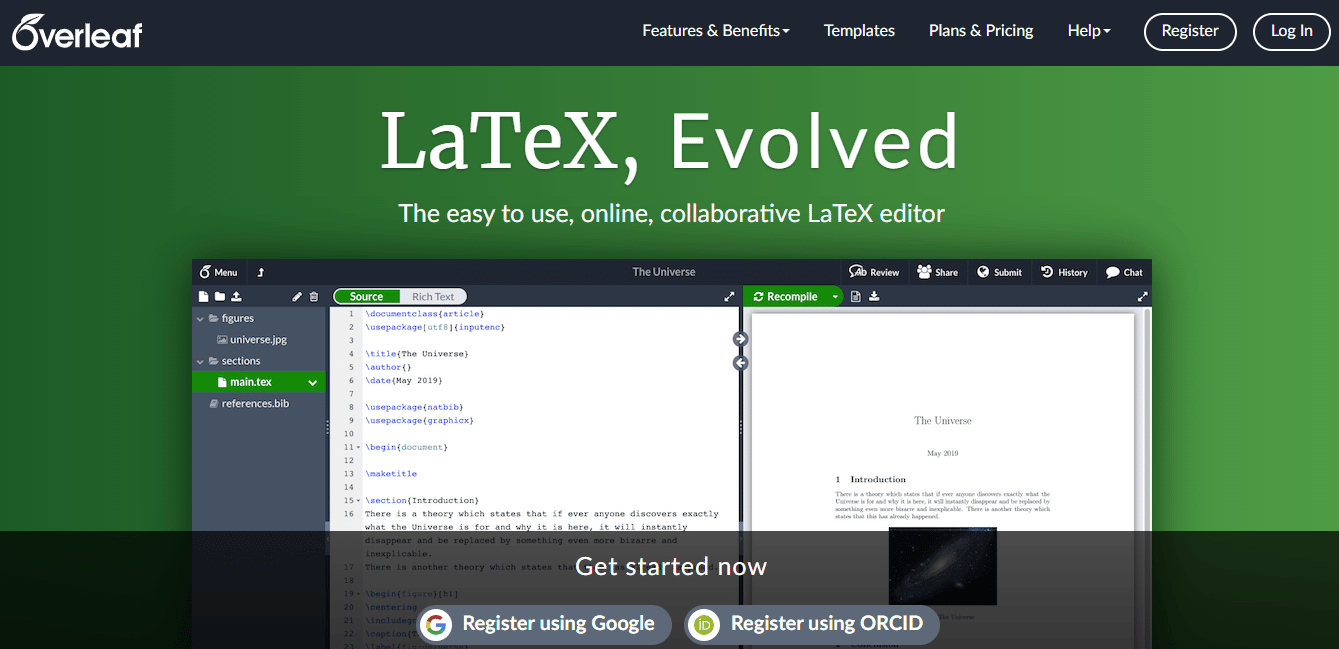Создание уравнений и формул
-
Выберите Вставить > формулу или нажмите клавиши ALT+=.
-
Выберите нужное уравнение.
-
Дополнительные параметры структур и преобразования см. на ленте.
Для набора новой формулы с нуля нажмите Alt += на клавиатуре.
или
Вставьте
формулу >> вставьте новое уравнение.
Написать формулу можно с помощью пальца, пера или мыши.
Дополнительные параметры структур и преобразования см. на ленте.
Добавление формулы в коллекцию
-
Выделите формулу, которую нужно добавить.
-
Щелкните стрелку вниз и выберите Сохранить как новую формулу… .
-
В диалоговом окне Создание нового стандартного блока введите имя формулы.
-
В списке коллекции выберите пункт Формулы.
-
Нажмите кнопку ОК.
Для изменения или правки созданных ранее формул:
-
Выберите формулу для открытия вкладки Работа с формулами в ленте.
-
Выберите Конструктор, чтобы увидеть инструменты для добавления в формулу различных элементов. Можно добавить или изменить следующие элементы формулы.
-
В группе Символы находятся математические символы. Чтобы увидеть все символы, нажмите кнопку Еще.
Чтобы просмотреть другие наборы символов, щелкните стрелку в правом верхнем углу коллекции.
-
В группе Структуры представлены структуры, которые можно вставить. Просто выберите элемент, а затем замените заполнители в структуре (штрихпунктирные прямоугольники) нужными значениями.
-
Параметр Профессиональный отображает формулу в профессиональном формате, оптимизированном для отображения. Параметр Линейный отображает формулу как исходный текст, который при необходимости можно использовать для внесения изменений в формулу. Параметр «Линейный» отображает формулу в формате UnicodeMath или в формате LaTeX, который можно выбрать в блоке «Преобразования».
-
Преобразовать в формат «Профессиональный» или «Линейный» можно все формулы в документе или только одну, если выбрать математическую зону или навести курсор на формулу.
-
На устройствах с поддержкой сенсорного ввода и пера можно писать формулы пером или пальцем. Для рукописного ввода формулы
-
Выберите Рисование > Преобразовать рукописный фрагмент в математические символы, а затем выберите Рукописное уравнение в нижней части встроенной галереи.
-
С помощью пера или пальца введите математическую формулу от руки. Если у устройства нет сенсорного экрана, напишите уравнение с помощью мыши. Вы можете выделять части формулы и редактировать их по мере ввода, а затем с помощью окна предварительного просмотра проверять, правильно ли Word распознает то, что вы написали.
-
Завершив ввод, щелкните Вставить, чтобы преобразовать текст, который вы только что написали, в формулу.
См. также
Формулы линейного формата с использованием UnicodeMath и LaTeX в Word
Как найти редактор формул
Получение шаблонов Microsoft для образования
Нужна дополнительная помощь?
Описание и рекомендации
Equation Editor – редактор формул для Word, длительное время входивший в состав приложения. Непосредственно компонент предлагался бесплатно, но пакет Microsoft Office требует приобретения лицензии.
В последних релизах многофункционального текстового редактора этот инструмент для создания формул отсутствует. Разработчик заменил компонент фирменным языком математической разметки OMML. Изменения коснулись издания Office 2007 и последующих выпусков.
Причины отказа от инструмента
Проблема с Microsoft Equation Editor возникла после обнаружения уязвимости в программном модуле. Оказалось, что исполняемый файл редактора уравнений Eqnedt32 имеет уязвимость.
Злоумышленник получал возможность выполнять произвольный код в обход пользователя через внедрение OLE-объектов. Проблема существовала 17 лет, начиная с момента компиляции Eqnedt32 в 2000. Устранить уязвимости выпущенные патчи не смогли.
Было принято решение отказаться от редактора. Непосредственно Word продолжает отображать формулы, набранные в инструменте. Но редактировать такие уравнения невозможно.
Microsoft Equation 3.0 для Word 2016/2010
Текстовый редактор также сохранил возможность внедрять в документ формулы, созданные «старым способом». Это выражения, которые формировались через модуль Microsoft Equation 3.0. Созданные в нем уравнения впоследствии можно вставить в Word 2013 или другие версии, как объекты.
Для корректного отображения формул дополнительно потребуется шрифт MT Extra. Убедитесь, что он присутствует в вашей библиотеке. Если шрифта нет, необходимо скачать его отдельно (доступен ниже).
Пользователям Office 2010 корпорация предлагает две альтернативы. Первый вариант – установить надстройку Microsoft Mathematics, где математический редактор дополнен функциями построения 2D и 3D графиков. Второе предложение – использовать пакет MathType, актуально для выпусков Word 2016, 2019.
Работа с формулами в Office XP
Для владельцев ПК с уже неподдерживаемой системой Equation Editor также актуален. Внедрить редактор уравнений можно в выпуски Office 2000, 2003 и XP.
Инструкция для добавления инструмента универсальна:
- запустить «Панель управления»;
- перейти к пункту «Установка и удаление программ»;
- указать в списке приложений Microsoft Office;
- выбрать действие «Изменить»;
- использовать команду «Добавить или удалить компоненты»;
- раскрыть список утилит Office через «+»;
- нажать на стрелку рядом с Equation Editor.
Остается указать, что запуск инсталлятора будет произведен с компьютера и кликнуть клавишу «Обновить сейчас».
Заключение
На сайте описаны способы установки и возможные ограничения Microsoft Equation. Имеются альтернативные редакторы формул. Дополнительно доступен шрифт MT Extra, инсталлятор MathType.
Скриншоты

Другие версии
Скачать шрифт Microsoft Equation (ZIP)
Скачать MathType 7.5.0.125 for Office Tools (EXE)
Скачать MathType 7.4.10.53 for Office Tools (EXE)
Скачать MathType (Microsoft Store)
Похожие программы
MathType — профессиональный инструмент для набора формул и уравнений в документах. Применяется совместно с любым текстовым редактором, презентационной или полиграфической программой. Работает с более чем 350 приложениями и интернет-ресурсами, такими как: Microsoft Office, MATLAB, Wikipedia, Mathematica, Gmail, Maple, Google Docs, OpenOffice, Mathcad, Adobe InDesign.
Содержит огромную коллекцию математических выражений и символов, которые позволят без труда написать даже самое сложное уравнение (более 500 математических символов и шаблонов: дроби, радикалы, суммы, интегралы, произведения, матрицы, различные виды квадратных и фигурных скобок).
Особенности:
- Автоматический выбор шрифтов, стиля, интервала и расположения во время набора уравнения.
- Ввод выражений вручную. Эта функция доступна в системе Windows 7, в которой встроена функция распознавания рукописного текста.
- Полученные уравнения автоматически вставляются в виде рисунка, что позволяет просматривать их на любом компьютере, даже там, где MathType не установлен.
- Вкладка с программой может быть встроена в пользовательские интерфейсы приложений Word и PowerPoint.
- Поддержка редактирования уже вставленных формул доступна любому пользователю, у которого установлен MathType.
- Ввод выражений на языке TeX, LaTeX и MathML.
- Изменение цвета формул.
После окончания срока бесплатного использования, программа начнет запускаться в Lite-режиме. Это стандартный Редактор уравнений (Equation Editor), только с бонусами в виде шрифтов и символов, доступных в MathType.
-
Работа с формулами в Ворде, кому и зачем это надо
-
Как писать формулы в Ворд (вставлять)
-
Как поменять шрифт в Ворде в формулах
-
Как в Ворде вставлять формулы с дробями
-
Как перемещать формулу в Ворде
-
Заключение
Как писать формулы в Ворд, на этот вопрос будет дан подробный ответ в статье. Многие новички, которые работают с этим редактором, пишут формулы в Ворде вручную, что не удобно. В Word есть редактор готовых формул в виде заготовок, которые мы можем использовать для написания различных документов.
Работа с формулами в Ворде, кому и зачем это надо

Например, Вам нужно написать контрольную (научную, дипломную) работу по алгебре, геометрии, химии, физике, работу по другим предметам. В этих работах часто пишут формулы. Вам придется писать формулы в программе Ворд, если Вы делаете курсовую или дипломную работу на заказ.
Работа с формулами в Ворде нужна в основном студентам, школьникам и тем, кто зарабатывает через Интернет с помощью Word. Иногда формулы встречаются в статьях на сайтах и блогах. Как писать формулы в Ворд быстро? На данный вопрос стоит ответить, поскольку это надо знать студентам, школьникам и тем, кто зарабатывает через Интернет с помощью Ворда. По инструкции, Вы сможете написать любую формулу, без особых затруднений.
к оглавлению ↑
Как писать формулы в Ворд (вставлять)
Есть несколько способов вставки формул в документ Ворда:
- через функцию «П»;
- с помощью функции «Объект».
Рассмотрим оба варианта. Первое, что нам нужно сделать, это открыть документ Word на компьютере и кликнуть мышкой на то место в документе где будет установлена формула. Далее, нажимаем вверху этого же документа раздел «Вставка» и кликаем мышкой по функции «П» «Формула» (Скрин 1).
Отобразятся различного вида формулы. Нажимаем левой кнопкой мыши на любую из них.
После этого в документ вставиться готовый редактор формулы, которым Вы сможете полноценно управлять (Скрин 2).
В самом верху панели документа, можно увидеть объекты, которые вставляются в формулу:
- дроби;
- индексы;
- радикалы;
- интегралы и так далее.
После работы над формулой, её можно сохранить. Нажимаете с правой стороны редактора формулы – «Параметры формул» (Скрин 3).
Затем, выбираете из списка «Сохранить, как новую формулу».
Итак, как писать формулы в Ворд вторым способом? Здесь, всё просто. Нажимаем, снова на «Вставка» далее «Объект» из раздела выбираем «Microsoft Equation 3.0» и сохраняемся с помощью кнопки «ОК» (Скрин 4).
Появится панель управления с формулами, и сам редактор, в котором можно прописать любую формулу через эту панель (Скрин 5).
Просто выбирайте готовые значения формул левой кнопкой мыши и устанавливаете их в редакторе.
к оглавлению ↑
Как поменять шрифт в Ворде в формулах
В формулах можно поменять шрифт. Для этого мы нажимаем по вставленной формуле и правой кнопкой мыши из меню выбираем шрифт (Скрин 6).
Откроется панель со списком разных шрифтов. Выбираете любой из них, и сохраняете все изменения кнопкой «ОК». После этого, шрифт Вашей формулы должен изменится на другой.
к оглавлению ↑
Как в Ворде вставлять формулы с дробями
Теперь, мы попробуем вставить в Ворде формулы с дробями. Это делается очень легко. Выделяете формулу в редакторе, и наверху в панели управления формулами, нужно нажать кнопку «Дробь». Там можно выбрать формулы с дробями (Скрин 7).
И заменить основную формулу на другую.
к оглавлению ↑
Как перемещать формулу в Ворде
Перемещать формулу в Word Вам помогут обычные горячие клавиши. Для этого выделяем формулу с помощью таких клавиш, как CTRL+A, (нужно нажать их одновременно). Далее, нажимаем ещё клавиши CTRL+C копировать.
Затем, следует кликнуть на кнопку «Enter», чтобы выбрать расположение для формулы в Ворде и нажать на CTRL+V вставить. Таким образом, Ваша формула переместится в определённое место документа.
к оглавлению ↑
Заключение
Мы рассмотрели в этой статье, как писать формулы в Ворд. Вы можете вставлять формулы автоматически, через панель редактора формул, который предоставляет пользователям редактор Word. Важно отметить, что в таких операционных системах, как Windows 8,10 есть панель математического ввода. С помощью которой, можно также легко создавать формулы. Удачи Вам и всего хорошего!
С уважением, Иван Кунпан.
Просмотров: 122480
Онлайн-инструменты упростили жизнь, упростив сложные задачи. Одним из таких инструментов является онлайн-редактор уравнений для слова. Как мы все знаем, набирать уравнения в MS Word совсем не просто. Несмотря на добавление редактора уравнений Microsoft, использование других онлайн-инструментов, похоже, увеличилось. Однако в этом руководстве вы узнаете о лучшем редакторе уравнений MS Word.
Если вы также искали идеальный онлайн-инструмент для редактирования уравнений, вы пришли в нужное место. Эта статья содержит 10 лучших редакторов формул, которые вам нужны для Word.
Что такое онлайн-редактор уравнений?
Онлайн-редактор уравнений — это инструмент, доступный в Интернете, который позволяет пользователям писать, редактировать и вставлять уравнения в Word. Проще говоря, это позволяет легко и быстро писать сложные математические уравнения. Он состоит из панели инструментов с символами. Когда вы вводите переменные и числа, редактор автоматически настраивает размер, шрифт, выравнивание и интервал точно так же, как при написании математических уравнений. Продолжайте читать, чтобы узнать о лучших онлайн-редакторах уравнений.
Список лучших онлайн-редакторов формул для Word
Ниже перечислены лучшие онлайн МС Word редакторы уравнений. Прочтите статью, чтобы узнать об их особенностях.
Нет.
Онлайн-редактор уравнений
Подписка
1.
iMathEQ
Ежегодно/пожизненно
2.
Матча
Бесплатно
3.
КОДЕКОГИ
Ежемесячно
4.
ХостМатематика
Бесплатно
5.
Математическая доска
Бесплатно
6.
Матпикс
Бесплатно/Ежемесячно/Ежегодно
7.
уравнение
Ежегодно
8.
ONLYOFFICE
Продолжительность жизни
9.
Редактор уравнений LATEX
Бесплатно
10.
На обороте
Ежемесячно/Ежегодно
1. iMathEQ
iMathEQ онлайн-редактор математических формул. Помимо того, что он является редактором формул, он также позволяет пользователям общаться друг с другом и вести блоги. Он совместим с большинством популярных браузеров, устройств Android и iOS. Этот инструмент позволяет пользователям создавать, редактировать и печатать математические уравнения. Другие важные функции iMathEQ перечислены ниже:
- Это один из видов WYSIWYG (что видишь, то и получишь) онлайн-редактор формул.
- Он предоставляет широкий спектр математических и научных символов.
- Его можно удобно использовать для интеграции с приложениями и веб-сайтами.
- С помощью этого редактора формул вы можете найти языковую поддержку на английском и упрощенном китайском языках.
- Это позволяет вам импортировать и экспортировать документы LaTeX.
- Годовая подписка на iMathEQ стоит 120 долларов и может использоваться более чем 200 пользователями.
- Пожизненная лицензия стоит 18 888 долларов США и ограничена только одним сервером и доменом.
2. Матча
Матча — еще один бесплатный онлайн-редактор уравнений для слов, который можно использовать для простого построения математических и научных уравнений. Вы можете использовать Mathcha для простой вставки уравнения в Word или редактирования уравнений с числами, переменными, символами и макетами. Самое приятное в Mathcha то, что он поддерживает использование LaTeX для форматирования текста и математических уравнений. Некоторые из других функций этого онлайн-редактора формул:
- Он обеспечивает поддержку WYSIWYG (что видишь, то и получаешь).
- Вы также можете загрузить и использовать автономную версию под названием Notebook.
- Официальный сайт состоит из подробного видео-руководства для начинающих.
- Он состоит из инструментов, которые можно использовать для рисования диаграмм и графиков.
- Он также позволяет экспортировать файлы в формате SVG или Tikz (LaTeX).
- Он совместим с большинством популярных настольных и мобильных браузеров.
- Он несовместим с Firefox на устройствах Android.
3. КОДЕКОГИ
КОДЕКОГИ это онлайн-редактор уравнений, который можно использовать для построения уравнений. Этот онлайн-редактор уравнений легко интегрируется с веб-сайтом. Он также доступен в виде расширения, которое можно добавить в Google Chrome. Давайте продолжим, чтобы узнать больше о CODECOGS:
- CODECOGES позволяет вам использовать большинство функций бесплатно.
- Это еще один онлайн-редактор уравнений WYSIWYG (что видишь, то и получаешь).
- Он состоит из функции автозаполнения.
- Вы также можете найти подсветку синтаксиса, которая выделяет похожие термины и компоненты, подчеркивая или окрашивая их.
- Пользовательский интерфейс этого редактора уравнений настраивается.
- Он интегрирован с плагином fxRender для MS Excel.
- Веб-сайт взимает 4,87 доллара в месяц за платную подписку.
4. ХостМатематика
ХостМатематика — еще один онлайн-редактор уравнений, который используется для создания и редактирования математических и научных уравнений. Как и вышеупомянутые редакторы уравнений, HostMath также поддерживает стиль редактирования WYSIWYG. Это позволяет пользователям писать уравнения, используя метод «укажи и щелкни». Читайте дальше, чтобы узнать больше об основных функциях этого онлайн-редактора формул:
- HostMath поддерживает математику LaTeX и удобно встраивает ее на ваши страницы и в блоги.
- Это позволяет выполнять действия отмены и повтора несколько раз.
- Для использования этого редактора пользователям не требуется устанавливать какие-либо подключаемые модули.
- Этот онлайн-редактор уравнений предоставляет пользователям предустановки, включающие уравнения по математике, естественным наукам, электронике и другим предметам.
- Это также позволяет вам соответствующим образом вносить небольшие коррективы в предустановки уравнения.
- Это совершенно бесплатно.
5. Математическая доска
Математическая доска это инструмент, который сильно отличается от всего вышеупомянутого онлайн-редактора формул для Word. Это в первую очередь образовательный онлайн-инструмент, который предлагает пользователям рабочее пространство. Его можно использовать для удобного создания и редактирования математических и научных уравнений. Давайте посмотрим на другие функции этого веб-инструмента:
- Математическая доска бесплатна для использования.
- Он состоит из мощной компьютерной системы алгебры.
- Он включает в себя широкий спектр символов, используемых для создания уравнений.
- Вы можете использовать различные методы ввода для написания уравнений, такие как ввод и создание аннотаций с помощью мыши, стилуса или пальца.
- Это позволяет пользователям рисовать жесты для создания графика.
- Вы также можете удобно поделиться ими через ссылки.
- Это позволяет пользователям импортировать PDF-файлы с помощью интерфейса перетаскивания.
6. Матрикс
Матпикс это инструмент, который можно использовать в качестве онлайн-редактора формул для Word. Помимо использования в качестве редактора уравнений, его также можно использовать для различных других целей. Он состоит из бесплатной и платной подписки. Его можно использовать как онлайн, так и офлайн. Некоторые другие ключевые особенности Mathpix перечислены ниже:
- Mathpix может преобразовывать PDF-файлы в LaTeX и многие другие типы.
- Вы можете синхронизировать свои файлы на всех своих устройствах, войдя в свою учетную запись.
- Его можно использовать в Интернете, на мобильных устройствах, планшетах, настольных компьютерах и в расширениях браузера.
- Это позволяет пользователям сканировать написанные уравнения, преобразовывать их в PDF и вставлять уравнение в Word.
- Помимо уравнений, его также можно использовать для рисования химических диаграмм.
- Бесплатный план веб-сайта включает ограниченные функции.
- План Pro стоит 4,99 доллара в месяц и включает в себя расширенные функции.
7. Уравнение
уравнение это редактор уравнений Word, который можно использовать для создания и редактирования математических и научных уравнений. Equatio — это расширение для браузера, которое может работать только при загрузке и установке с помощью поддерживающего браузера в качестве расширения. Самое приятное в этом онлайн-редакторе формул для Word — это то, что он предлагает 30-дневную бесплатную пробную версию. Некоторые функции Equatio перечислены ниже:
- Equatio можно использовать для ввода или записи уравнений и формул.
- Он совместим с инструментами Google Диска, такими как Таблицы, Документы и т. д.
- Он состоит из таких функций, как преобразование текста в речь, что позволяет пользователям слышать написанное уравнение вслух.
- Он поддерживает редактирование LaTeX.
- Вы также можете использовать его на своих смартфонах.
- Equatio взимает 182,64 доллара за годовую подписку.
8. ОНЛИОФИС
ONLYOFFICE — это доступный как онлайн, так и офлайн инструмент, который можно использовать для создания и редактирования математических и научных уравнений. Он состоит из различных инструментов, которые можно использовать для других целей, таких как создание электронной таблицы или презентации. Ниже перечислены некоторые другие важные функции ONLYOFFICE:
- Он состоит из различных типов предустановок уравнений, которые можно соответствующим образом редактировать.
- Вы также можете найти подробное руководство по построению и форматированию уравнений.
- Этот редактор уравнений совместим со всеми операционными системами и браузерами.
- Его можно использовать в автономном режиме на устройствах Windows, Linux, macOS, iOS и Android.
- ONLYOFFICE обеспечивает безопасность файлов, предоставляя три уровня шифрования.
- Он позволяет конвертировать документы в формат Markdown и HTML.
- Пользовательский интерфейс инструмента похож на MS Word.
- Он состоит из различных встроенных инструментов, которые позволяют пользователю сравнивать, комментировать, просматривать и обмениваться документами.
- Пожизненный план для домашнего сервера стоит 149 долларов, и его могут использовать 10 пользователей.
9. Редактор уравнений LaTeX
Редактор уравнений LaTeX является одним из простых и удобных редакторов уравнений MS Word, которые вы найдете в Интернете. Пользовательский интерфейс очень прост и может быть удобно использован для создания и редактирования уравнений. Вот некоторые из ключевых особенностей редактора уравнений LaTeX:
- Он предоставляет пользователям ограниченные возможности редактирования уравнений.
- Он состоит из яркого набора символов и переменных, необходимых для построения уравнений.
- Этот веб-инструмент является полностью бесплатным.
- Вы также можете использовать предустановки уравнений, которые предоставляются в соответствии с различными предметами.
- Это также позволяет пользователям изменять размер и цвет шрифта.
- Пользовательский интерфейс сайта прост и удобен в использовании.
10. На обратной стороне
На обороте это инструмент для совместной записи, который может быть одним из ваших вариантов и может использоваться для создания или редактирования математических или научных уравнений. Самое приятное в этом веб-инструменте то, что он доступен онлайн и может использоваться там, где это необходимо. С помощью этого инструмента написание сложных уравнений стало проще. Некоторые из других особенностей Overleaf:
- Overleaf — это онлайн-инструмент, совместимый со всеми веб-браузерами.
- Он синхронизирует ваши файлы со всеми вашими устройствами.
- Это позволяет легко обмениваться файлами различными способами.
- Это единственный в своем роде онлайн-редактор уравнений WYSIWYG (что видишь, то и получаешь).
- Этот редактор уравнений Microsoft также поддерживает режим LaTeX.
- Overleaf содержит встроенный детектор ошибок для выявления ошибок LaTeX.
- Он также предлагает учебник для пользователей, желающих учиться.
- Вы можете выбрать бесплатную пробную версию, прежде чем подписываться на платные планы.
- Он предоставляет планы Personal, Standard и Professional, которые стоят 15, 23 и 45 долларов в месяц соответственно.
***
Мы надеемся, что наш документ очень хорошо помог вам в изучении лучшего онлайн-редактора формул для Word. Один из упомянутых выше онлайн-редакторов уравнений станет для вас полезным активом с некоторыми удивительными функциями и универсальной индивидуальностью. Дайте нам знать о вашем любимом инструменте, а также оставьте свои вопросы или предложения, если таковые имеются, в разделе комментариев ниже.



 Чтобы просмотреть другие наборы символов, щелкните стрелку в правом верхнем углу коллекции.
Чтобы просмотреть другие наборы символов, щелкните стрелку в правом верхнем углу коллекции.